教室投屏-将手机、平板、笔记本电脑等屏幕投屏到教室大屏,可以通过以下几种方法实现
1.使用必捷多媒体协作系统:
首先,确保教室大屏已经安装了必捷多媒体协作系统,并且该系统已经通过HDMI线与教室大屏连接。
对于手机和平板,需要确保它们与必捷设备连接在同一局域网内。
对于安卓手机或平板,打开设备的无线投屏功能(通常在设置-更多连接-无线投屏/多屏互动中),搜索并连接必捷设备,连接成功后即可投屏。
对于苹果手机或平板,从主界面底部往上滑动打开控制中心,选择屏幕镜像功能,搜索并连接必捷设备,连接成功后即可投屏。
对于笔记本电脑,如果是Windows系统,可以通过操作中心选择投影功能,连接到无线显示器并选择教室大屏进行投屏。如果是Mac系统,可以使用AirPlay功能进行投屏。
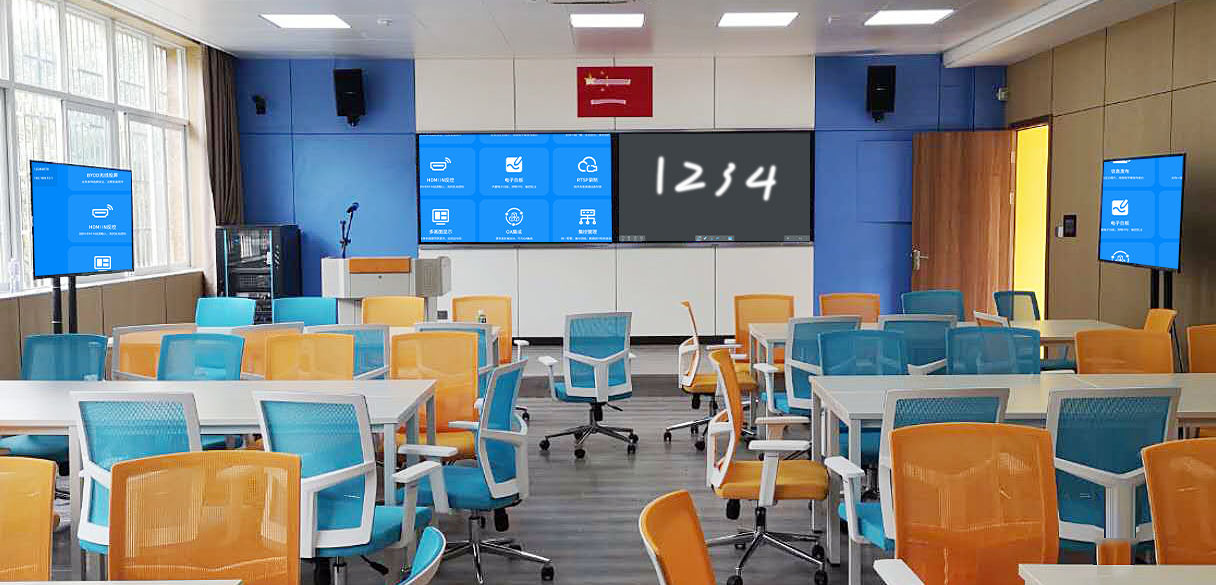
2.使用投屏软件:
如果教室大屏支持无线投屏功能,并且已经安装了相应的投屏软件(如必捷投屏等),可以直接在手机上打开投屏软件并连接到教室大屏所在的WiFi网络。
启动投屏功能后,等待软件搜索到教室大屏设备,点击连接即可实现投屏。

3.使用HDMI线或VGA线连接:
如果教室大屏支持HDMI或VGA接口,可以使用相应的连接线将手机、平板或笔记本电脑与教室大屏连接。
对于手机和平板,可能需要使用适配器或转换器来实现HDMI或VGA连接。
连接成功后,调整电脑或移动设备的显示设置,确保它们被正确识别并显示在教室大屏上。
需要注意的是,不同的设备和操作系统可能具有不同的投屏方法和步骤,具体操作时请参考设备说明书或咨询相关技术支持人员。同时,为了确保投屏效果稳定和清晰,建议在投屏前检查设备连接和网络状态,并关闭不必要的程序和应用。

